
Tartalomjegyzék:
- 1. lépés: Szükséges alkatrészek
- 2. lépés: Elektronikus tervezés
- 3. lépés: Szoftver
- 4. lépés: Mechanikus összeszerelés
- 5. lépés: Fesse be a házat
- 6. lépés: Ragassza fel az akril diffúzort
- 7. lépés: Ragassza fel a LED mátrix kijelzőt
- 8. lépés: Bitcoin matrica
- 9. lépés: Forrasztja a LED -et
- 10. lépés: Szerelje fel a Raspberry Pi -t
- 11. lépés: Csatlakoztassa az elektronikát
- 12. lépés: Ragassza fel a LED -et
- 13. lépés: Kapcsolja be
- 14. lépés:
- Szerző John Day [email protected].
- Public 2024-01-30 09:42.
- Utoljára módosítva 2025-01-23 14:48.
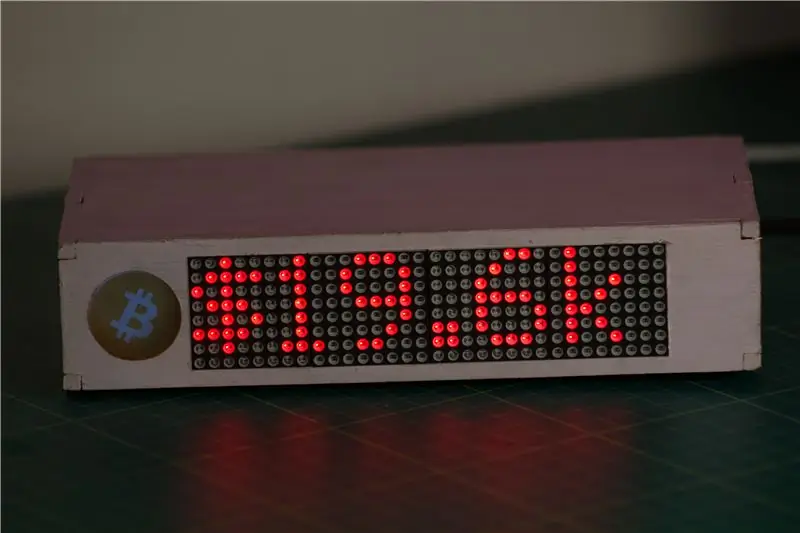

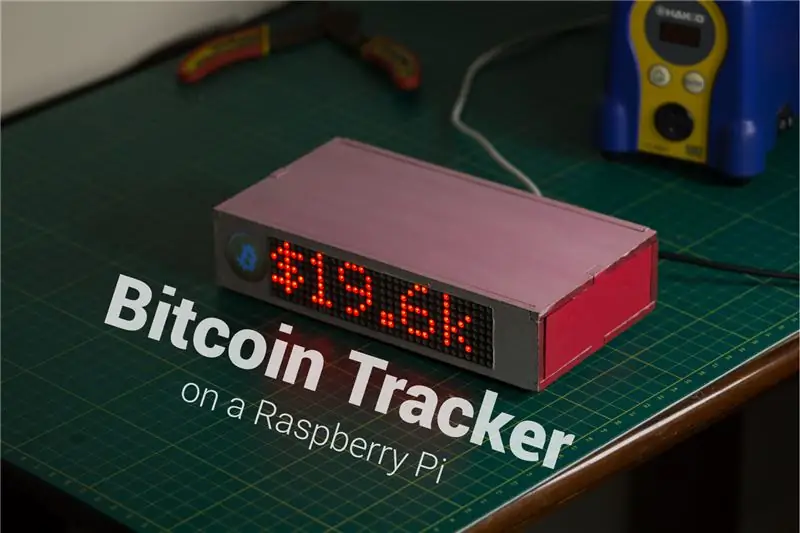
Emlékszel a Bitcoinra? … a decentralizált, új kori valuta, amellyel 19 ezer dollár áron kereskedtek, aminek forradalmasítani kellett volna a globális fizetési rendszert. Nos, kiderül, hogy kevesebb, mint 3, 585, 825 Bitcoin maradt az enyémben. Körülbelül egy évvel ezelőtt találkoztam ezzel a bejegyzéssel az r/bitcoin -on, amely arról szólt, hogy egy Bitcoin órát építenek a híres NYC adósságórával szemben. De ahelyett, hogy úgy számolna, mint az adósságóra, a Bitcoin Óra visszaszámolná, hány bitcoint kell bányászni. Ez elgondolkodtatott.
Bemutatjuk a Bitcoin Bar -t, egy fizikai LED -es irányítópultot, amely olyan fontos Bitcoin -információkat jelenít meg, mint az ár, az enyémre hagyott összes bitcoin, blokkok a jutalom felére, hash -arány, stb. Testreszabhatja és kiválaszthatja, hogy milyen konkrét paramétereket szeretne megjeleníteni a listából
Iratkozz fel a YouTube -ra: Jonty
Hozzájárulás: Ön programozó, mérnök vagy tervező, akinek remek ötlete van a Bitcoin Bar új funkciójával kapcsolatban? Esetleg van valami jó ötlete a hibajavításra? Nyugodtan vegye le a kódot a Github -ból, és bánjon vele. Bitcoin bár: GitHub
1. lépés: Szükséges alkatrészek


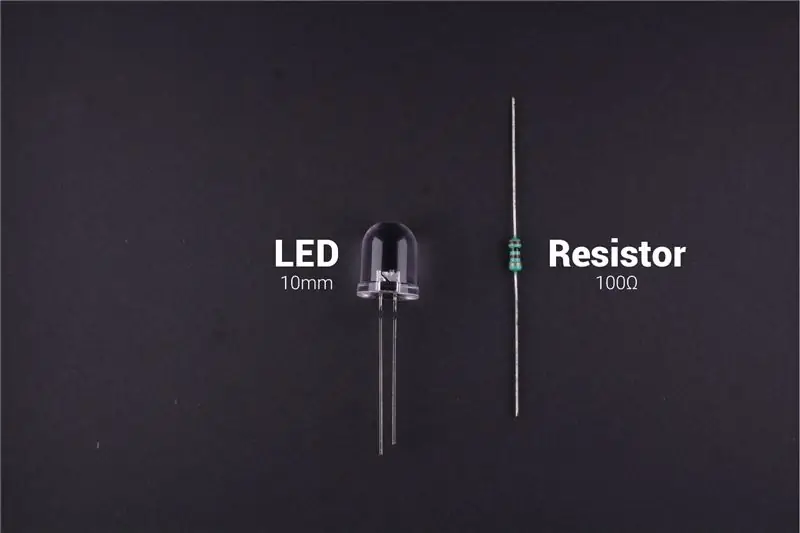

Elektronikus alkatrészek: Raspberry Pi 3 - AliExpressLED mátrix kijelző - AliExpressWhite LED 10mm - AliExpressResistor 100 ohm - AliExpressLCSC5V USB hálózati adapter - AliExpress
Eszközök: Forrasztópáka - AliExpressSolder Wire - AliExpress
Más anyagok
- 5 mm MDF és 5 mm akril
- Ragasztó
- Festék
2. lépés: Elektronikus tervezés
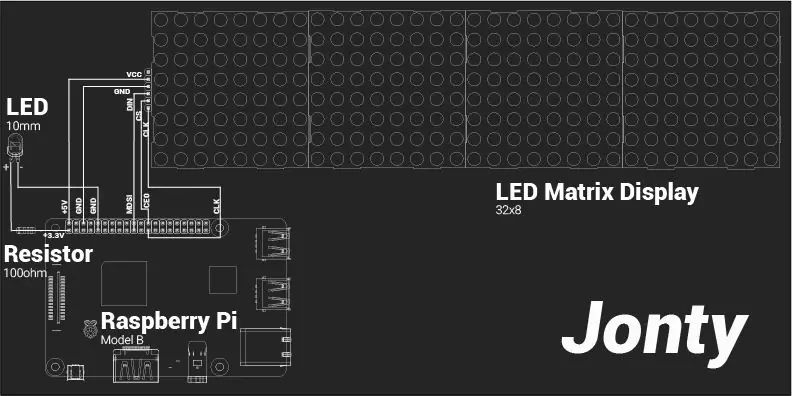
A soros perifériás interfész (SPI) egy interfész busz, amelyet általában a mikrokontrollerek és a kis perifériák, például kijelzők és érzékelők közötti adatok küldésére használnak. Külön órát és adatvonalakat, valamint chipválasztó vonalat használ a beszélgetni kívánt eszköz kiválasztásához. A LED mátrix kijelző a Raspberry Pi SPI csapjaihoz van csatlakoztatva.
| Raspberry Pi 3B | LED mátrix kijelző |
| 5V | VCC |
| GND | GND |
| GPIO 10 (MOSI) | LÁRMA |
| GPIO 8 (SPI CE0) | CS |
| GPIO 11 (SPI CLK) | CLK |
3. lépés: Szoftver
Függőségek: Webkaparás
- A Requests egy elegáns és egyszerű HTTP -könyvtár a Python számára. Telepítést és dokumentációt kér.
- A Beautiful Soup 4 egy Python könyvtár az adatok HTML és XML fájlokból történő kivonására. Gyönyörű leves telepítés és dokumentáció.
Python Library for Max7219 LED Matrix A Python könyvtár illesztő LED mátrix kijelzői a Raspberry Pi MAX7219 illesztőprogramjával (SPI használatával). Telepítés. Írta: Richard Hull
Beállítások és konfigurációk: Miután az összes előfeltételt sikeresen telepítette, töltse le/klónozza ezt a GitHub -lerakatot. Csatlakoztassa a kijelzőt a Raspberry Pi -hez a rajzok szerint. Futtassa a bcbar.py főprogramot
A Bitcoin Bár akár 19 különböző valós idejű adatparamétert képes megjeleníteni. Ezeket tetszőleges sorrendben vagy sorrendben lehet megjeleníteni. A főprogram sorban megjeleníti mind a 19 adatparamétert.
Az adatparaméterek egyenként megjeleníthetők, és sorrendjük megváltoztatható a fő program következő sorának konfigurálásával:
show_message (eszköz, disp , fill = "fehér", betűtípus = arányos (LCD_FONT), scroll_delay = 0.02)
Az i értéke határozza meg a megjelenített adatparamétert. A Bitcoin Bár a következő valós idejű adatparamétereket tudja megjeleníteni:
TÁBLÁZAT BEÍRÁSA PARAMÉTEREKKEL
Görgetési sebesség és statikus szöveg A scroll_delay értékének beállításával a görgetési sebesség megváltoztatható. A led_test.py példa a szöveges függvényt használja a statikus szöveg megjelenítésére.
Az adatparaméterek a bitcoinblockhalf.com webhelyen törlődnek. Óránként egyszer korlátoztam az oldal látogatásainak számát, hogy a webhelyet ne terhelje felesleges forgalom. Azért használom ezt a webhelyet, mert számos ilyen adatparamétert gyűjt össze más API -kból, és központilag tárolja azokat. További információért keresse fel a weboldalak tárházát.
Futtassa a programot indításkor
Követtem a hivatalos RasPi dokumentációt, amely módosítja az rc.local fájlt annak érdekében, hogy a Python szkript indításkor fusson.
Hozzájárulás: Ön programozó, mérnök vagy tervező, akinek remek ötlete van a Bitcoin Bar új funkciójával kapcsolatban? Esetleg van valami jó ötlete a hibajavításra? Nyugodtan vegye le a kódot a Github -ból, és bánjon vele. Bitcoin bár: GitHub
4. lépés: Mechanikus összeszerelés
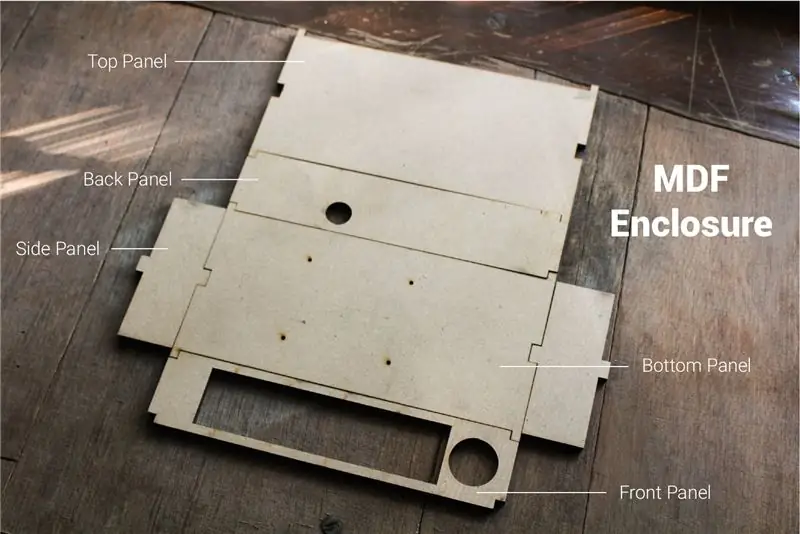


A Bitcoin Bar burkolata egy reteszelő dobozból áll, amely lézerrel vágott 5 mm -es MDF -ből. Az előlapon két nyílás található: az egyik a LED kijelzőnek, a másik az akril diffúzornak. A hátlapon van egy lyuk a tápegységek USB -kábeléhez, amely a Raspberry Pi -hez van csatlakoztatva. Az alsó panelen 4 lyuk található, amelyekhez a Málna A Pi is fel van szerelve.
A lézervágó fájlokat (mind MDF -hez, mind akrilhoz) alább vagy a linken találja: Bitcoin Tracker: Lézervágás
5. lépés: Fesse be a házat



Fesse le az MDF burkolatot, hogy ne érje a nedvesség. Ehhez akrilfestéket használtam.
Úgy döntöttem, mint egy rózsaszín malacka bankot.
6. lépés: Ragassza fel az akril diffúzort



Miután a festék megszáradt, elkezdheti a projekt összeszerelését.
Ragassza a kör alakú akril diffúzort az MDF doboz előlapján található nyílásába.
A lézervágási fájlok itt találhatók: Bitcoin Tracker: Lézervágás
7. lépés: Ragassza fel a LED mátrix kijelzőt



Helyezze és illessze be a LED mátrix kijelzőt az MDF doboz előlapján található nyílásába. Győződjön meg arról, hogy egy síkban van a panel előlapjával.
Ha másik megjelenítő modult használ, akkor meg kell változtatnia a nyílás méreteit a lézervágó fájlokban.
8. lépés: Bitcoin matrica



Az izzó Bitcoin logó elkészítéséhez nyomtassa ki a Bitcoin logót egy átlátszó matricapapírra.
Vágja le a kör alakú logót, és ragassza rá az akril diffúzorra az MDF doboz előlapján.
9. lépés: Forrasztja a LED -et


Egy 10 mm -es fehér LED -et használnak a Bitcoin logó megvilágítására az akril diffúzoron keresztül.
Két női fejcsatlakozót forrasztottam a LED -hez, hogy könnyen csatlakoztatható legyen a Raspberry Pi -hez. Gondoskodtam arról, hogy ellenállást adjak a LED anódja (+) és a Raspberry Pi +3.3V között, az áramköri rajz szerint.
A forrasztott kötést lezártam egy kis darab hőtömlővel.
10. lépés: Szerelje fel a Raspberry Pi -t



Diókkal és csavarokkal rögzítettem a Raspberry Pi 3 -at az MDF doboz alsó paneljére. Ez a panel 4 lyukkal rendelkezik, amelyeket lézerrel vágnak bele, így a Raspberry Pi 3 mikro-USB-portja tökéletesen illeszkedik az USB-tápegység kábeléhez tartozó MDF-doboz hátlapján kivágott nyíláshoz.
A Raspberry Pi Zero lézeres vágófájljait is be fogom venni a jövőben.
11. lépés: Csatlakoztassa az elektronikát




Amint az a sematikus ábrán látható, a 10 mm -es LED -et a Raspberry Pi -hez csatlakoztattam, és a LED -mátrix kijelzőt a Raspberry Pi SPI -csapjaihoz is.
12. lépés: Ragassza fel a LED -et


Miután csatlakoztatta az összes elektronikus alkatrészt a vázlat szerint. Ragassza a 10 mm -es LED -et a helyére úgy, hogy bekapcsolt állapotában a fény egyenletesen világítsa meg az akril diffúzort.
Egy kis kartondobozt ragasztottam a LED alá, hogy úgy dönthessem, hogy az akril diffúzor egyenletesen világítson.
13. lépés: Kapcsolja be

Amint az összes elektronikus alkatrész csatlakoztatva van és a helyükre ragad, csavarja át az USB hálózati adapter vezetékét a hátlapon lévő lyukon, és csatlakoztassa a Raspberry Pi -hez.
Amikor bekapcsolja az ellátást, a Bitcoin Bár automatikusan megjeleníti a legújabb Bitcoin trendeket és információkat.
14. lépés:




Segíts további hasonló projektek támogatásában, ha feliratkozol és követsz engem: YouTube: JontyGitHub: Jonty Instructables: Jonty
Ha kétségei, kérdései vagy tippjei vannak ezzel a projekttel kapcsolatban, hagyja őket az alábbi megjegyzések részben.
Ajánlott:
Élő Covid19 Tracker ESP8266 és OLED használatával - Valós idejű Covid19 műszerfal: 4 lépés

Élő Covid19 Tracker ESP8266 és OLED használatával | Valós idejű Covid19 irányítópult: Látogassa meg a Techtronic kemény webhelyét: http: //techtronicharsh.com Mindenhol hatalmas koronavírus -járvány (COVID19) kitörése van. Szükségessé vált a COVID-19 jelenlegi forgatókönyvének figyelemmel kísérése a világban. Tehát, mivel otthon volt, ez volt a
A gyorsulás felügyelete a Raspberry Pi és az AIS328DQTR használatával Python használatával: 6 lépés

A gyorsulás nyomon követése a Raspberry Pi és az AIS328DQTR használatával Python használatával: A gyorsulás véges, azt hiszem, a fizika egyes törvényei szerint.- Terry Riley A gepárd elképesztő gyorsulást és gyors sebességváltozásokat használ üldözés közben. A leggyorsabb lény a parton időnként kihasználja csúcssebességét a zsákmány elkapására. Az
Neopixel Ws2812 Rainbow LED izzás M5stick-C - Szivárvány futtatása a Neopixel Ws2812 készüléken az M5stack M5stick C használatával Arduino IDE használatával: 5 lépés

Neopixel Ws2812 Rainbow LED izzás M5stick-C | Szivárvány futása a Neopixel Ws2812-en az M5stack M5stick C használatával Arduino IDE használatával: Sziasztok, srácok, ebben az oktatási útmutatóban megtanuljuk, hogyan kell használni a neopixel ws2812 LED-eket, vagy led szalagot vagy led mátrixot vagy led gyűrűt m5stack m5stick-C fejlesztőtáblával Arduino IDE-vel, és elkészítjük szivárványos mintát vele
RF 433MHZ rádióvezérlés HT12D HT12E használatával - Rf távirányító készítése HT12E és HT12D használatával 433 MHz -en: 5 lépés

RF 433MHZ rádióvezérlés HT12D HT12E használatával | Rf távirányító létrehozása HT12E és HT12D használatával 433 MHz -en: Ebben az oktatóanyagban megmutatom, hogyan készítsünk RADIO távirányítót a 433 MHz -es adó vevőmodul használatával HT12E kódolással & HT12D dekódoló IC. Ebben az utasításban nagyon olcsó komponenseket küldhet és fogadhat, mint például: HT
DIY Sun Tracker robot az Arduino használatával: 3 lépés

DIY Sun Tracker Robot az Arduino használatával: Ez egy oktatóanyag a videó napkövetőjéhez, kövess! Kezdjük
